ఈ కథనంలో, Windows 10/11 ఆపరేటింగ్ సిస్టమ్లలో NVIDIA డ్రైవర్లను ఎలా డౌన్లోడ్ చేసి, ఇన్స్టాల్ చేయాలో మేము మీకు చూపుతాము.
విషయాల అంశం:
- Windows 10/11లో NVIDIA GPU డ్రైవర్లను డౌన్లోడ్ చేస్తోంది
- Windows 10/11లో NVIDIA GPU డ్రైవర్లను ఇన్స్టాల్ చేస్తోంది
- Windows 10/11లో NVIDIA GPU డ్రైవర్లు సరిగ్గా ఇన్స్టాల్ చేయబడి ఉన్నాయో లేదో తనిఖీ చేస్తోంది
- ముగింపు
- ప్రస్తావనలు
Windows 10/11లో NVIDIA GPU డ్రైవర్లను డౌన్లోడ్ చేస్తోంది
Windows 10/11 కోసం NVIDIA డ్రైవర్స్ ఇన్స్టాలర్ని డౌన్లోడ్ చేయడానికి, మీకు నచ్చిన వెబ్ బ్రౌజర్ని తెరిచి, సందర్శించండి అధికారిక NVIDIA డ్రైవర్స్ వెబ్సైట్ .
పేజీ లోడ్ అయిన తర్వాత, 'ఉత్పత్తి రకం' డ్రాప్డౌన్ మెను నుండి మీ వద్ద ఉన్న NVIDIA GPU రకాన్ని ఎంచుకోండి. చాలా మందికి, GeForce సరైన ఉత్పత్తి రకం.

“ప్రొడక్ట్ సిరీస్” డ్రాప్డౌన్ మెను నుండి, మీ NVIDIA GPUకి చెందిన సిరీస్ని ఎంచుకోండి.
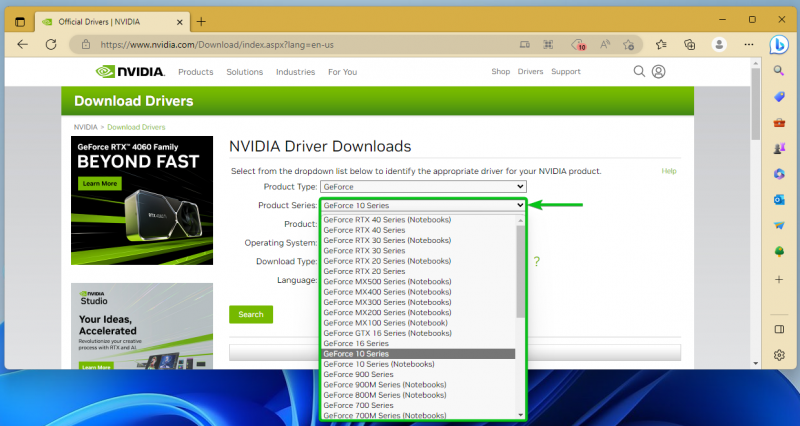
'ఉత్పత్తి' డ్రాప్డౌన్ మెను నుండి మీ NVIDIA GPUని ఎంచుకోండి.
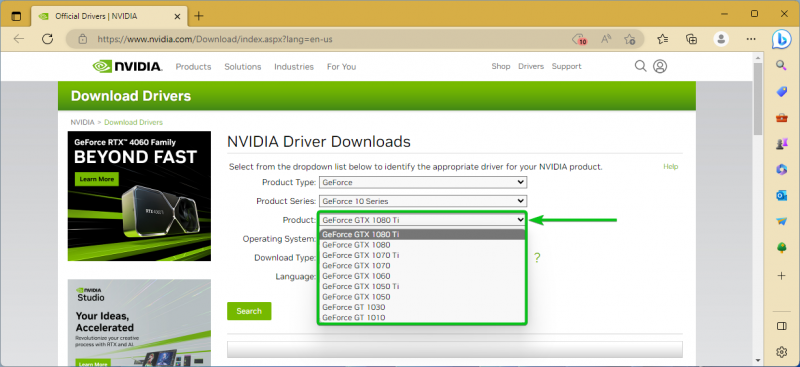
'ఆపరేటింగ్ సిస్టమ్' డ్రాప్డౌన్ మెను నుండి, మీరు వరుసగా Windows 10 లేదా Windows 11ని ఉపయోగిస్తున్నారా అనే దానిపై ఆధారపడి Windows 10 64-bit లేదా Windows 11ని ఎంచుకోండి.
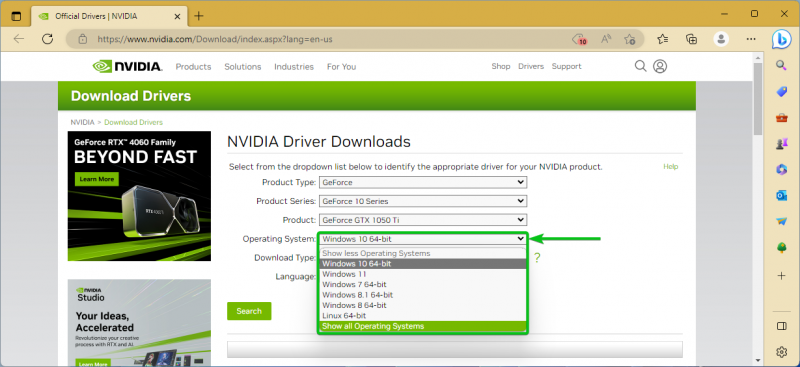
'డౌన్లోడ్ రకం' డ్రాప్డౌన్ మెను నుండి, మీరు మీ కంప్యూటర్లో ఇన్స్టాల్ చేయాలనుకుంటున్న NVIDIA GPU డ్రైవర్ల రకాన్ని ఎంచుకోండి.
గేమ్ రెడీ డ్రైవర్ (GRD): NVIDIA గేమ్ రెడీ డ్రైవర్ తాజా గేమ్ల కోసం ఆప్టిమైజ్ చేయబడింది.
స్టూడియో డ్రైవర్ (SD): NVIDIA స్టూడియో డ్రైవర్ అడోబ్ ఫోటోషాప్, అడోబ్ ప్రీమియర్ ప్రో, బ్లెండర్ మొదలైన ఉత్పాదకత అప్లికేషన్ల కోసం ఆప్టిమైజ్ చేయబడింది.
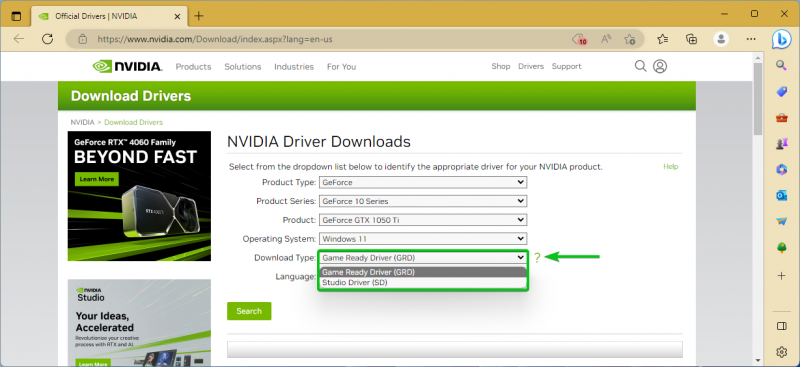
“భాష” డ్రాప్డౌన్ మెను నుండి, మీరు NVIDIA GPU డ్రైవర్ల కోసం ఉపయోగించాలనుకుంటున్న భాషను ఎంచుకోండి.
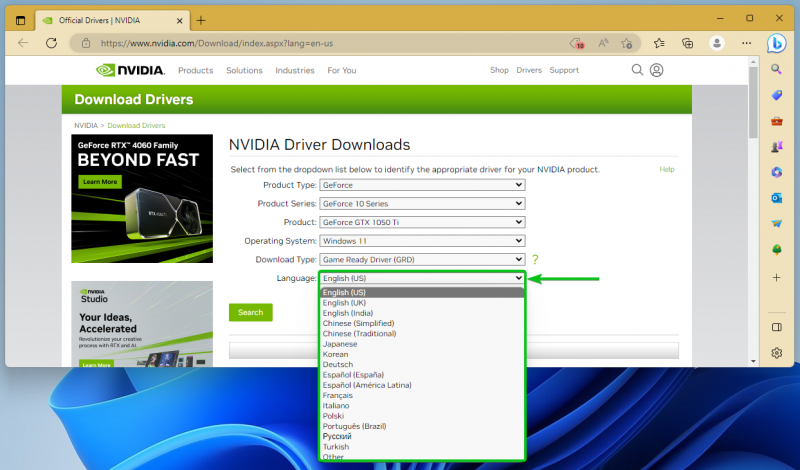
మీరు పూర్తి చేసిన తర్వాత, 'శోధన'పై క్లిక్ చేయండి.
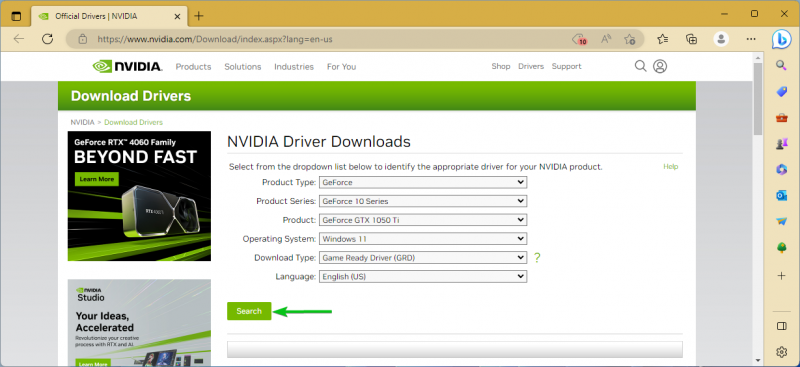
“విడుదల ముఖ్యాంశాలు” ట్యాబ్లో, మీరు NVIDIA GPU డ్రైవర్ల యొక్క ఈ వెర్షన్లో కొత్త వాటిని కనుగొంటారు. మీరు ఈ సంస్కరణలో పరిష్కరించబడిన బగ్లను కూడా కనుగొంటారు.
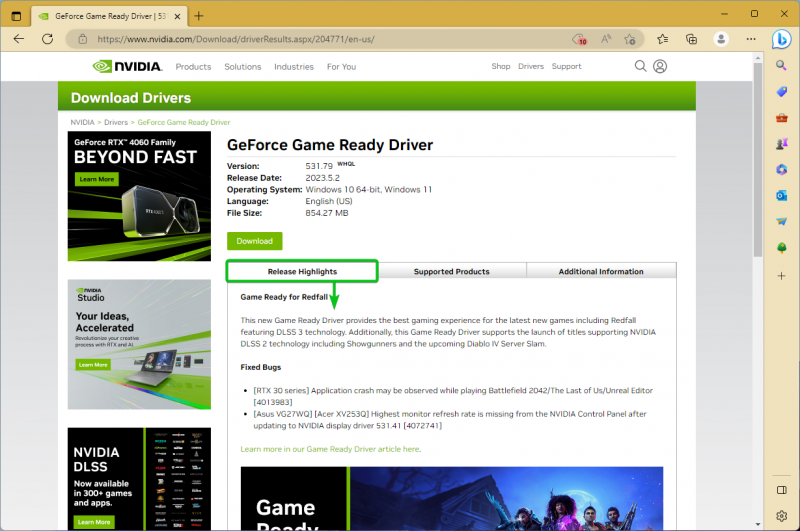
ఈ “మద్దతు ఉన్న ఉత్పత్తులు” ట్యాబ్లో, మీరు ఈ GPU డ్రైవర్కి మద్దతిచ్చే NVIDIA GPU ఉత్పత్తులను కనుగొంటారు.
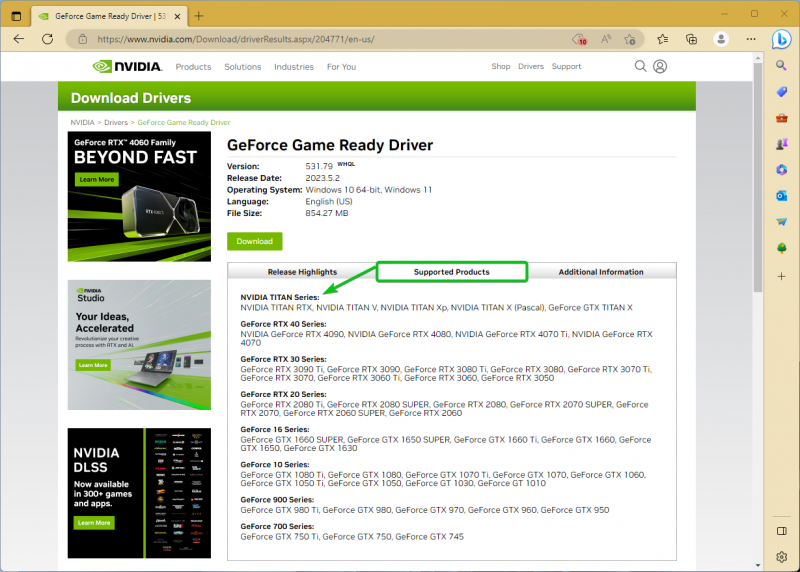
NVIDIA GPU డ్రైవర్లను డౌన్లోడ్ చేయడానికి, “డౌన్లోడ్”పై క్లిక్ చేయండి.
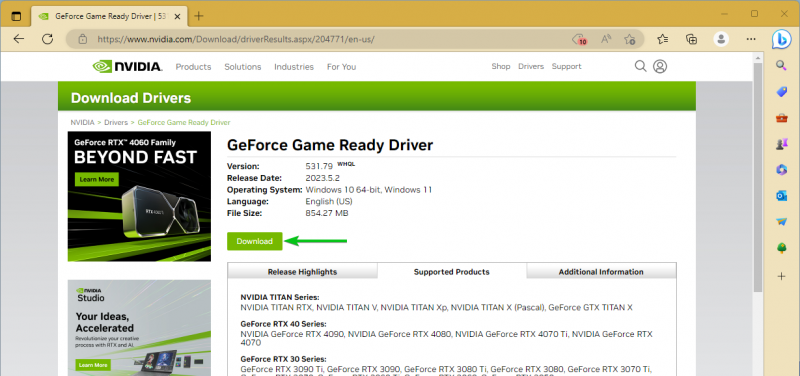
'డౌన్లోడ్' పై క్లిక్ చేయండి.
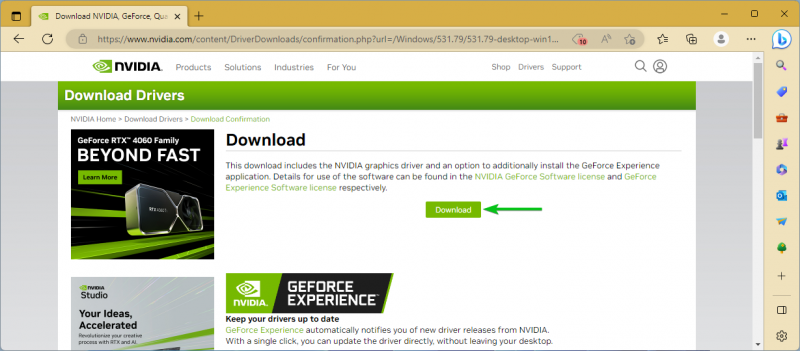
మీ బ్రౌజర్ NVIDIA GPU డ్రైవర్ల ఇన్స్టాలర్ ఫైల్ను డౌన్లోడ్ చేయడం ప్రారంభించాలి. ఇది పూర్తి చేయడానికి కొంత సమయం పడుతుంది.
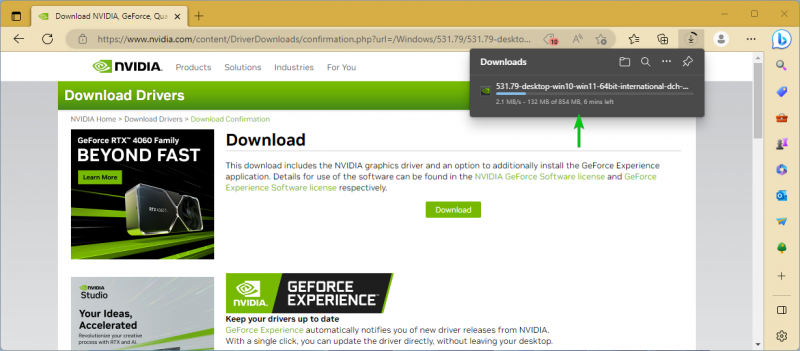
ఈ సమయంలో, NVIDIA GPU డ్రైవర్స్ ఇన్స్టాలర్ ఫైల్ డౌన్లోడ్ చేయబడాలి.

Windows 10/11లో NVIDIA GPU డ్రైవర్లను ఇన్స్టాల్ చేస్తోంది
Windows 10/11లో NVIDIA GPU డ్రైవర్లను ఇన్స్టాల్ చేయడానికి, ఫైల్ మేనేజర్ యాప్ని తెరిచి, మీరు NVIDIA GPU డ్రైవర్స్ ఇన్స్టాలర్ ఫైల్ను డౌన్లోడ్ చేసిన ఫోల్డర్కు నావిగేట్ చేయండి మరియు NVIDIA GPU డ్రైవర్స్ ఇన్స్టాలర్ ఫైల్పై డబుల్ క్లిక్ చేయండి.
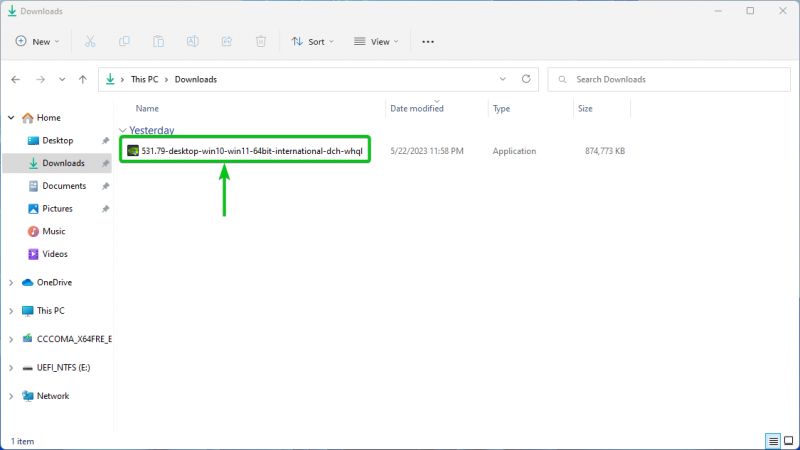
'అవును' పై క్లిక్ చేయండి.
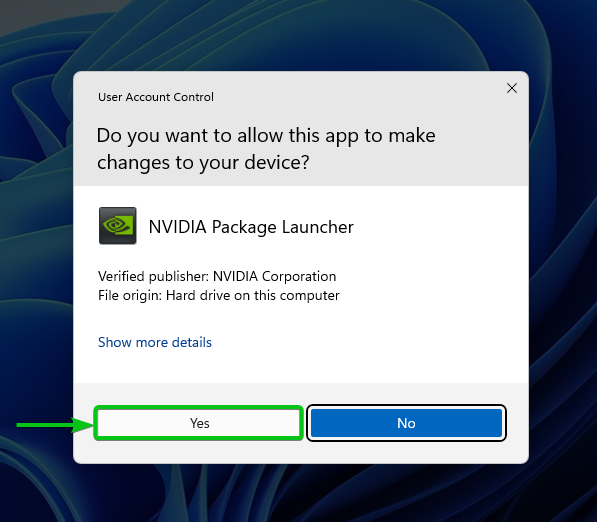
'సరే' పై క్లిక్ చేయండి.

NVIDIA GPU డ్రైవర్స్ ఇన్స్టాలర్ ప్రారంభించబడుతోంది. ఇది పూర్తి చేయడానికి కొంత సమయం పడుతుంది.
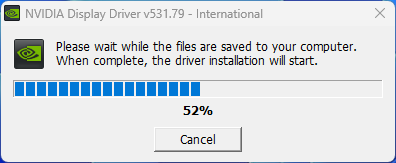
NVIDIA GPU డ్రైవర్ల ఇన్స్టాలర్ ప్రారంభించబడిన తర్వాత, మీరు క్రింది విండోను చూస్తారు:
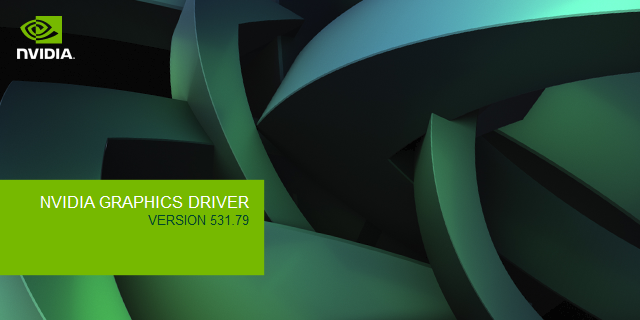
ఈ సమయంలో, NVIDIA GPU డ్రైవర్స్ ఇన్స్టాలర్ విండో ప్రదర్శించబడాలి.
“అంగీకరించి కొనసాగించు”పై క్లిక్ చేయండి.
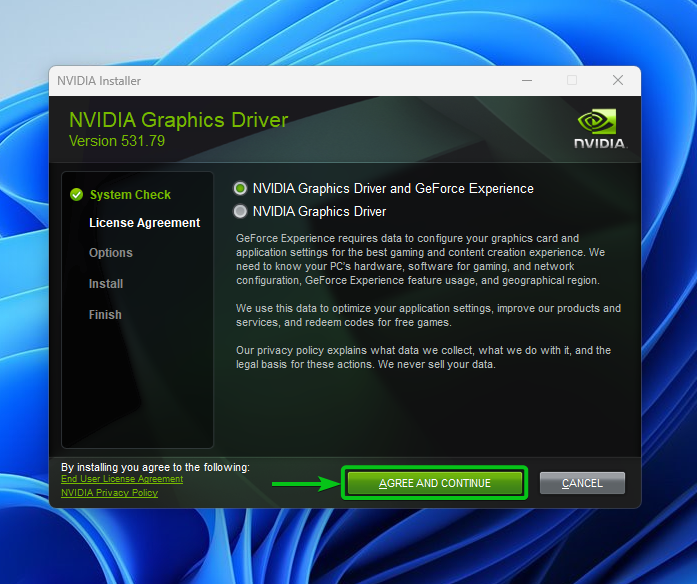
'తదుపరి'పై క్లిక్ చేయండి.
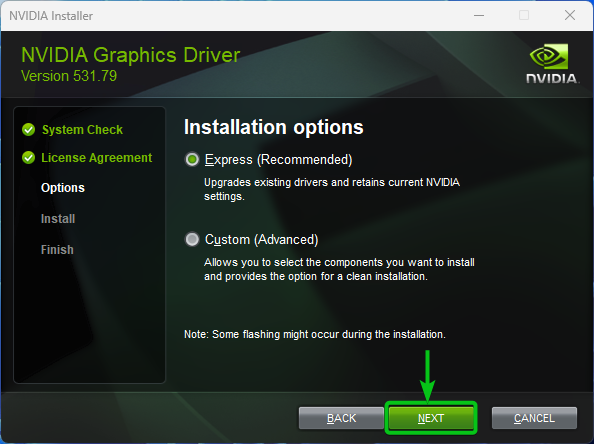
NVIDIA GPU డ్రైవర్ల ఇన్స్టాలర్ మీ కంప్యూటర్లో NVIDIA GPU డ్రైవర్లను ఇన్స్టాల్ చేయడానికి సిద్ధం చేస్తోంది.
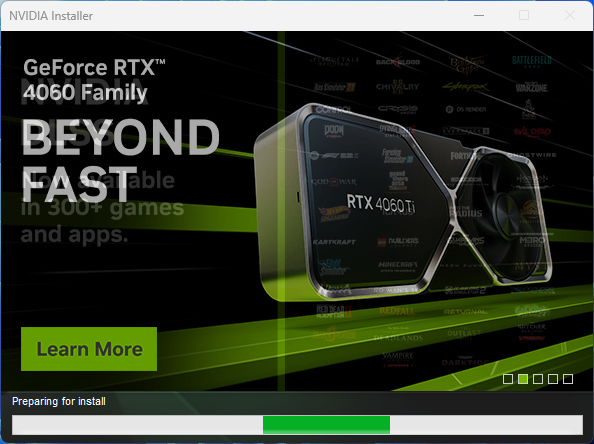
మీ కంప్యూటర్లో NVIDIA GPU డ్రైవర్లు ఇన్స్టాల్ చేయబడుతున్నాయి. ఇది పూర్తి చేయడానికి కొంత సమయం పడుతుంది.
గమనిక: NVIDIA GPU డ్రైవర్లు ఇన్స్టాల్ అవుతున్నప్పుడు, మీ కంప్యూటర్ స్క్రీన్ కొన్ని సార్లు ఫ్లికర్ కావచ్చు. ఇది మామూలే.
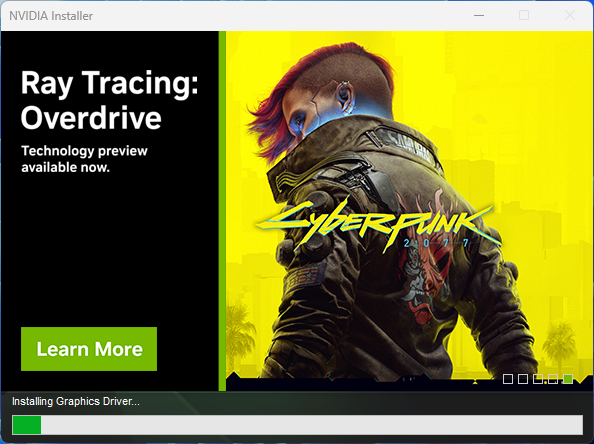
ఈ సమయంలో, NVIDIA GPU డ్రైవర్లు ఇన్స్టాల్ చేయబడాలి.
మార్పులు అమలులోకి రావడానికి, మీ కంప్యూటర్ను పునఃప్రారంభించడానికి 'ఇప్పుడే రీస్టార్ట్ చేయండి'పై క్లిక్ చేయండి.
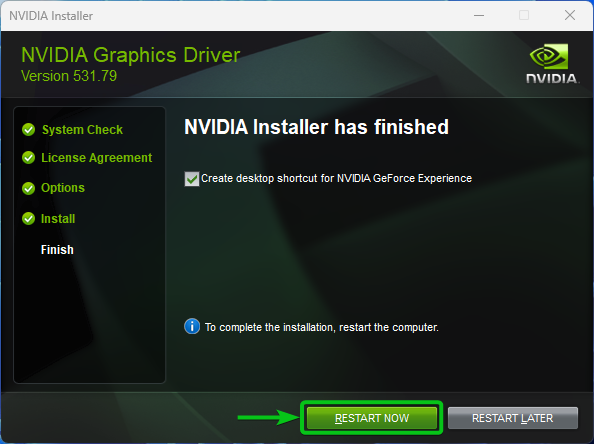
Windows 10/11లో NVIDIA GPU డ్రైవర్లు సరిగ్గా ఇన్స్టాల్ చేయబడి ఉన్నాయో లేదో తనిఖీ చేస్తోంది
Windows 11లో NVIDIA GPU డ్రైవర్లు సరిగ్గా ఇన్స్టాల్ చేయబడి ఉన్నాయో లేదో తనిఖీ చేయడానికి, డెస్క్టాప్పై కుడి-క్లిక్ (RMB) క్లిక్ చేసి, 'మరింత చూపించు' ఎంపికలపై క్లిక్ చేసి, ఆపై 'NVIDIA కంట్రోల్ ప్యానెల్'పై క్లిక్ చేయండి.
Windows 10లో, మీరు డెస్క్టాప్పై కుడి-క్లిక్ (RMB) మరియు 'NVIDIA కంట్రోల్ ప్యానెల్'పై క్లిక్ చేయవచ్చు.

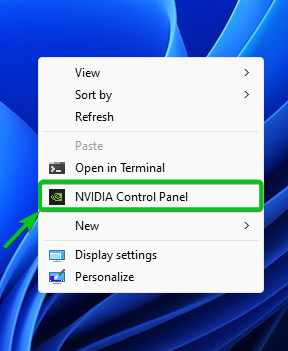
NVIDIA లైసెన్స్ ఒప్పందాన్ని అంగీకరించడానికి “అంగీకరించి కొనసాగించు”పై క్లిక్ చేయండి.
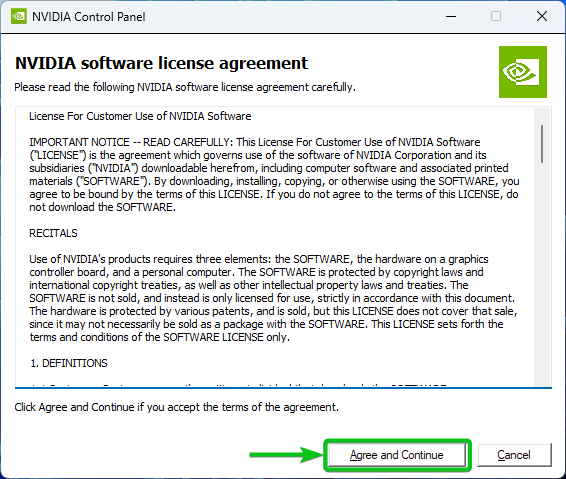
NVIDIA కంట్రోల్ ప్యానెల్ యాప్ను తెరవాలి. మీరు NVIDIA కంట్రోల్ ప్యానెల్ యాప్లో మీరు ఉపయోగిస్తున్న NVIDIA GPU యొక్క ఉత్పత్తి పేరు మరియు ఇన్స్టాల్ చేయబడిన NVIDIA డ్రైవర్ వెర్షన్ని కనుగొనవచ్చు.

NVIDIA GPU మరియు ఇన్స్టాల్ చేయబడిన NVIDIA GPU డ్రైవర్ల గురించి మరింత తెలుసుకోవడానికి, “సిస్టమ్ సమాచారం”పై క్లిక్ చేయండి.

ప్రతిదీ పని చేస్తుంటే మీరు ఇన్స్టాల్ చేసిన NVIDIA GPU డ్రైవర్ల గురించి చాలా సమాచారాన్ని చూస్తారు.
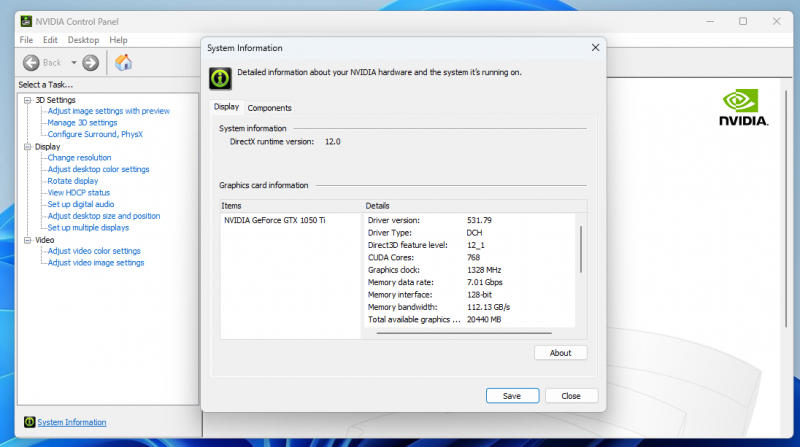
ముగింపు
Windows 10/11 కోసం NVIDIA GPU డ్రైవర్ల యొక్క తాజా వెర్షన్ను ఎలా డౌన్లోడ్ చేయాలో మేము మీకు చూపించాము. Windows 10 మరియు Windows 11 ఆపరేటింగ్ సిస్టమ్లలో సరికొత్త NVIDIA GPU డ్రైవర్లను ఎలా ఇన్స్టాల్ చేయాలో మరియు NVIDIA GPU డ్రైవర్లు Windows 10 మరియు Windows 11లో కూడా పని చేస్తున్నాయో లేదో ఎలా తనిఖీ చేయాలో కూడా మేము మీకు చూపించాము.